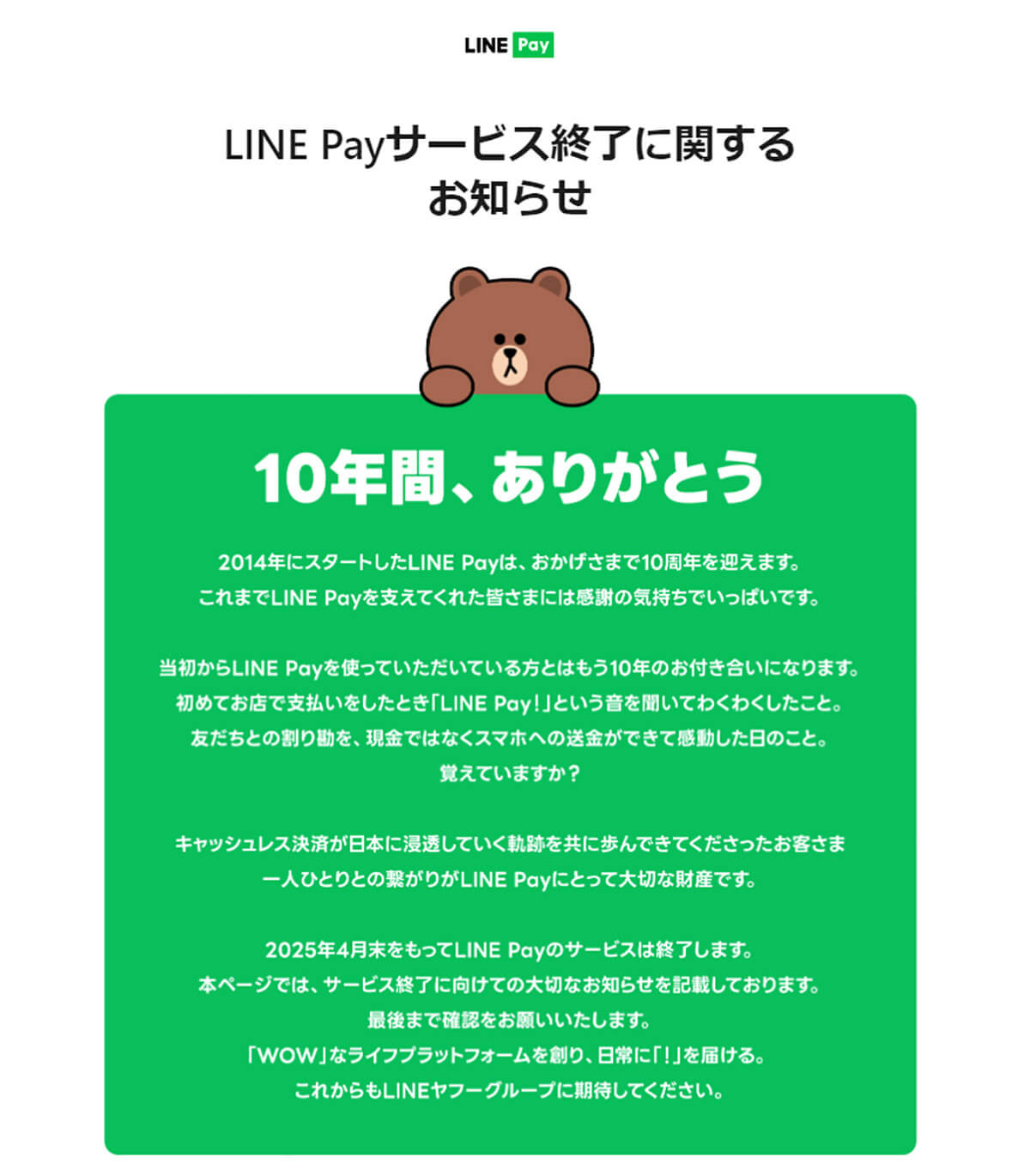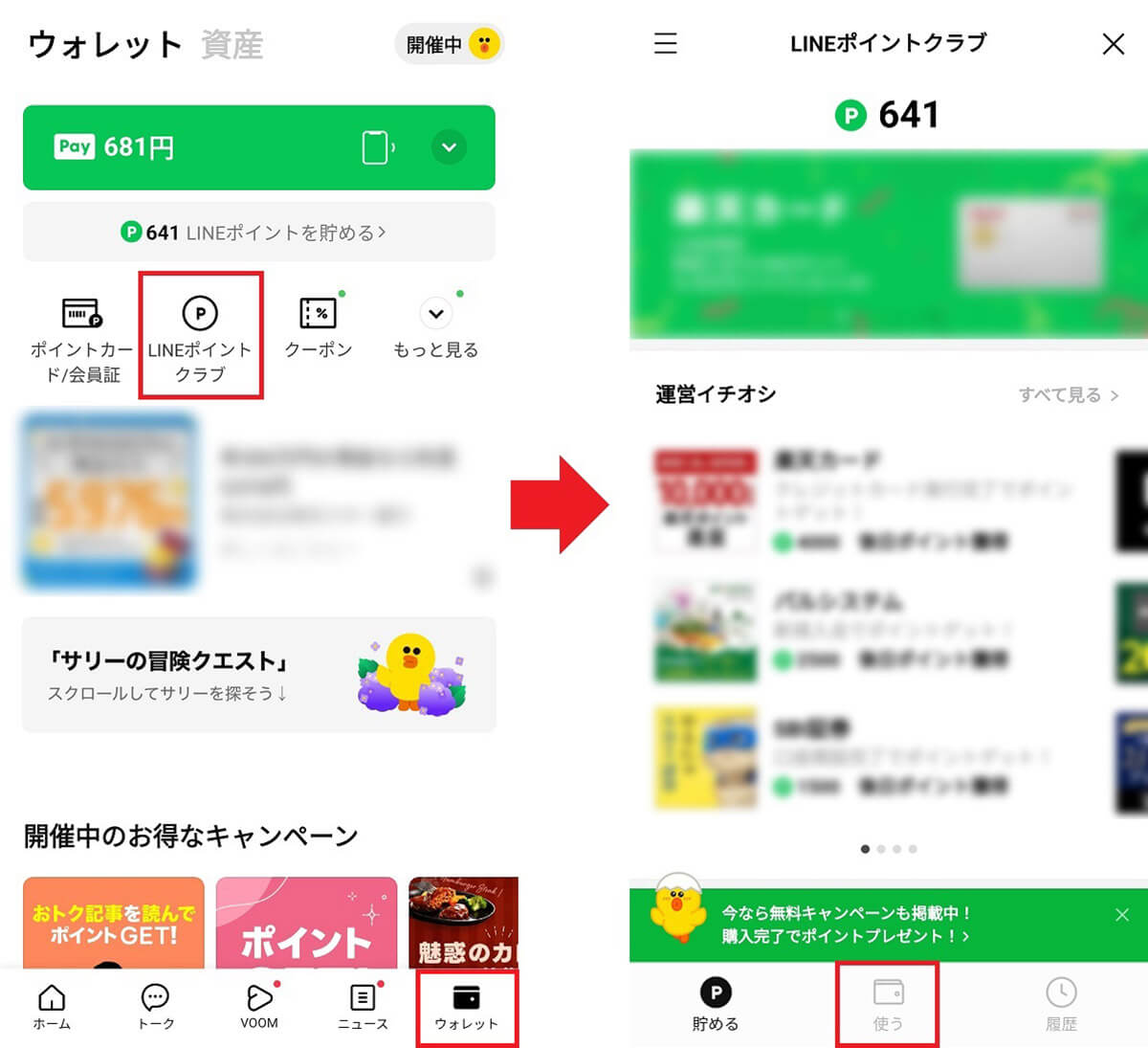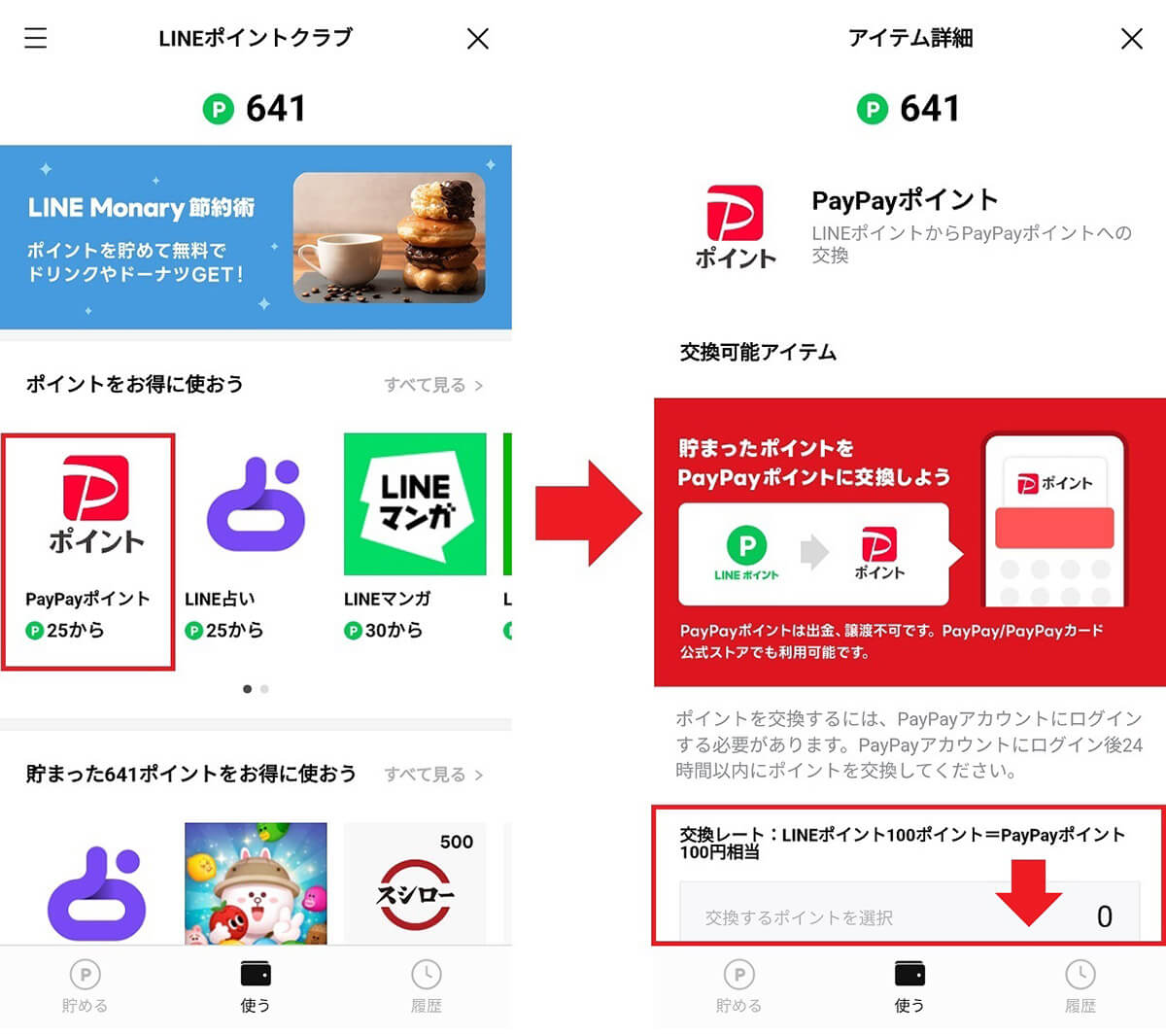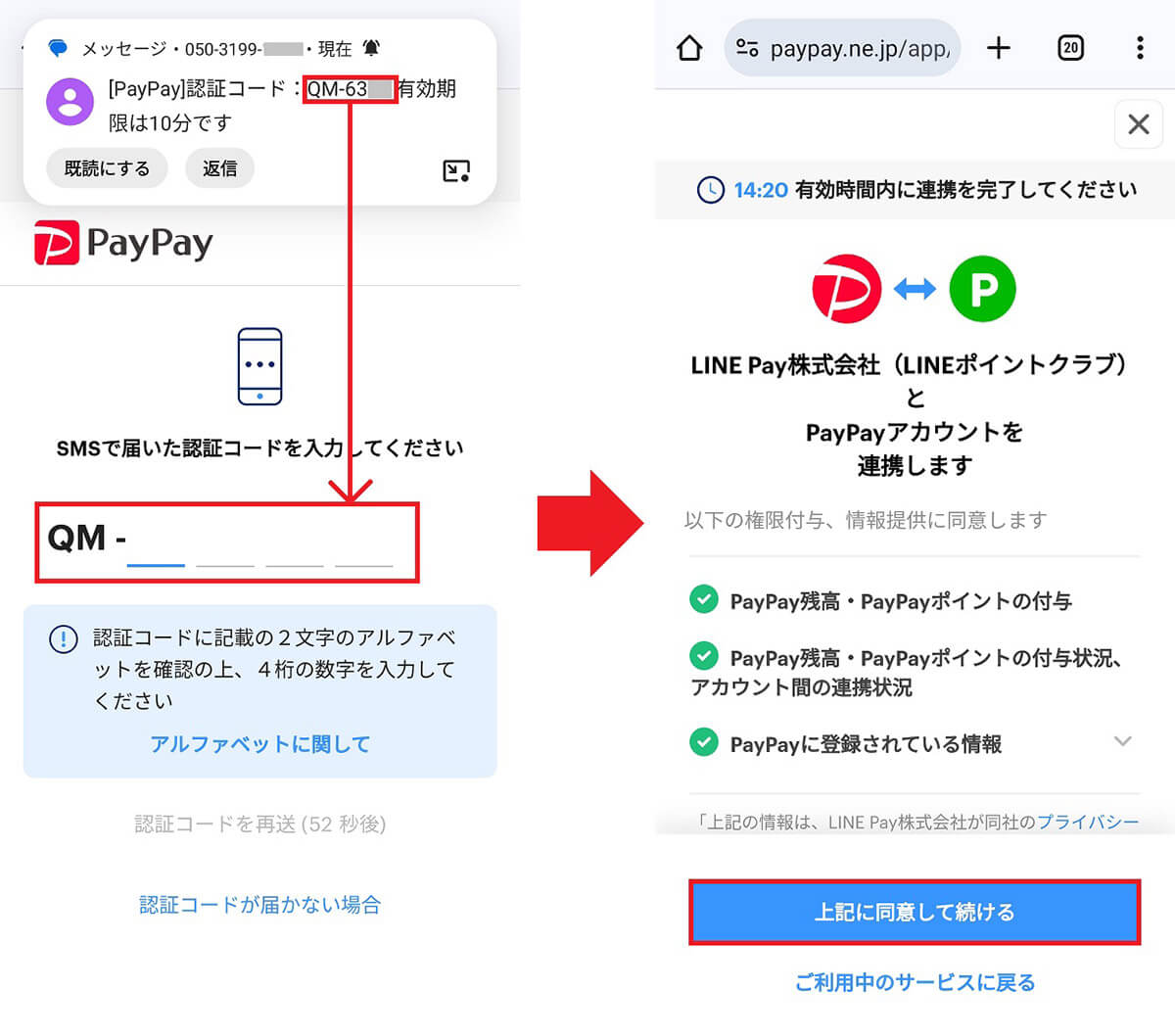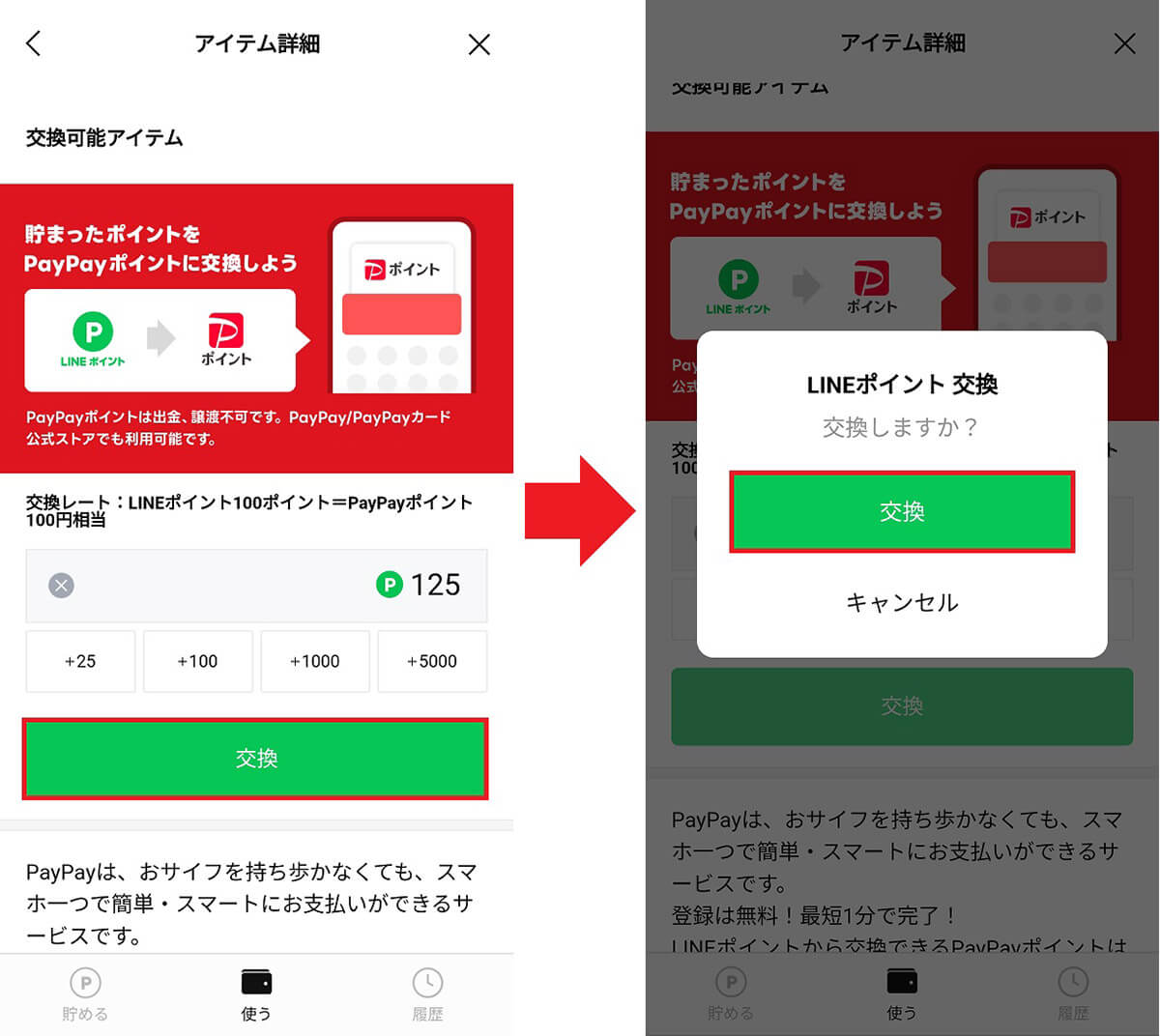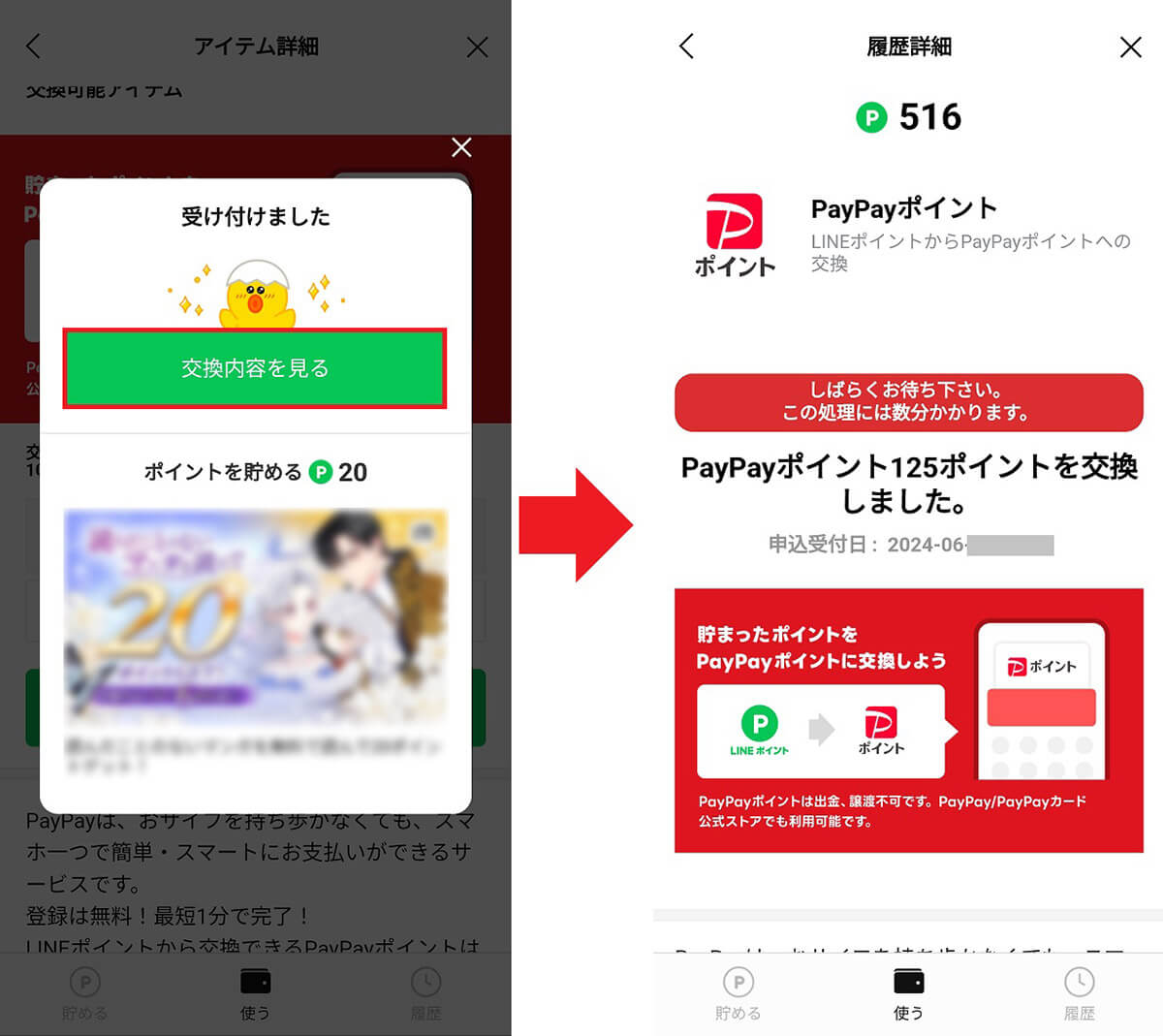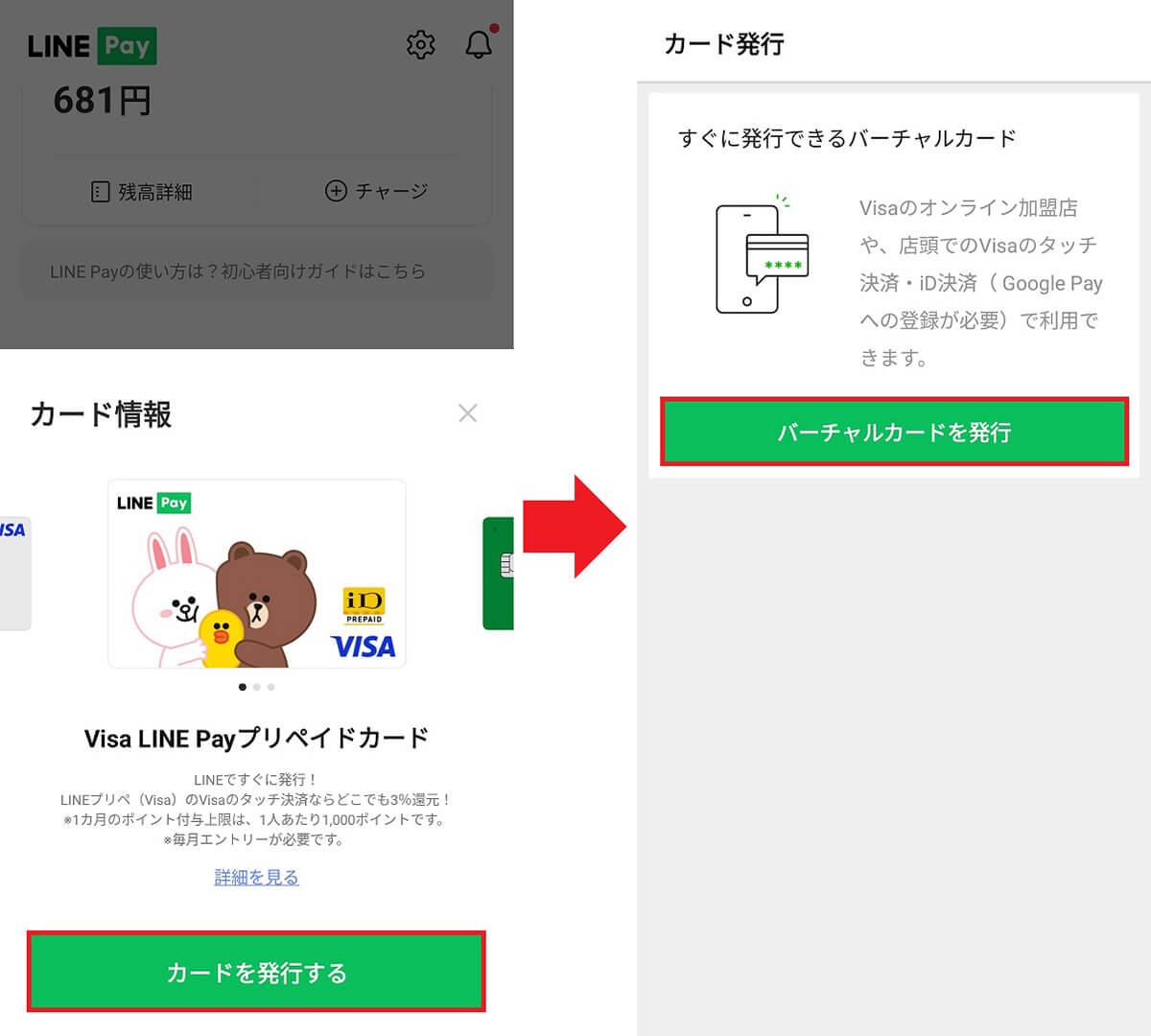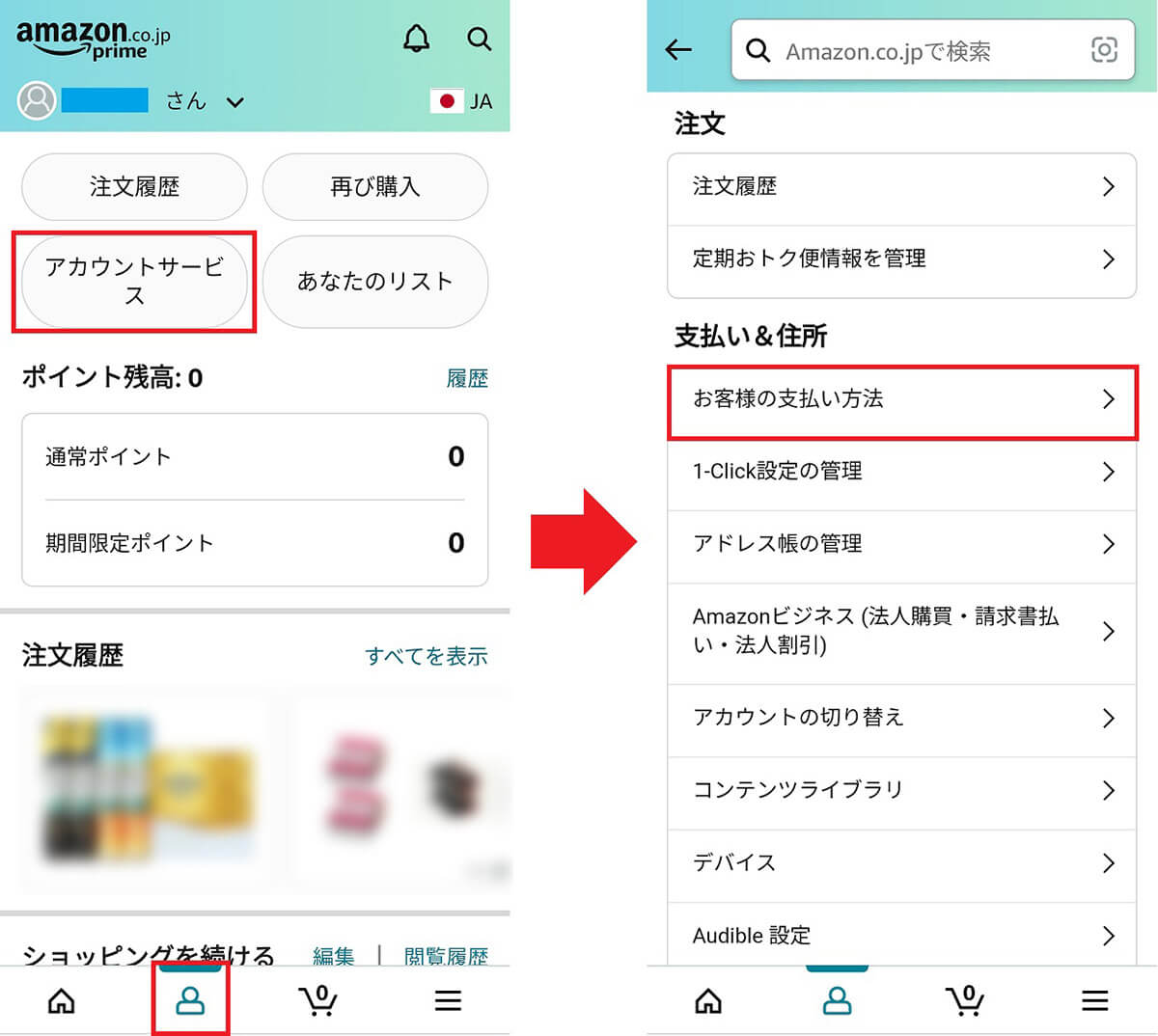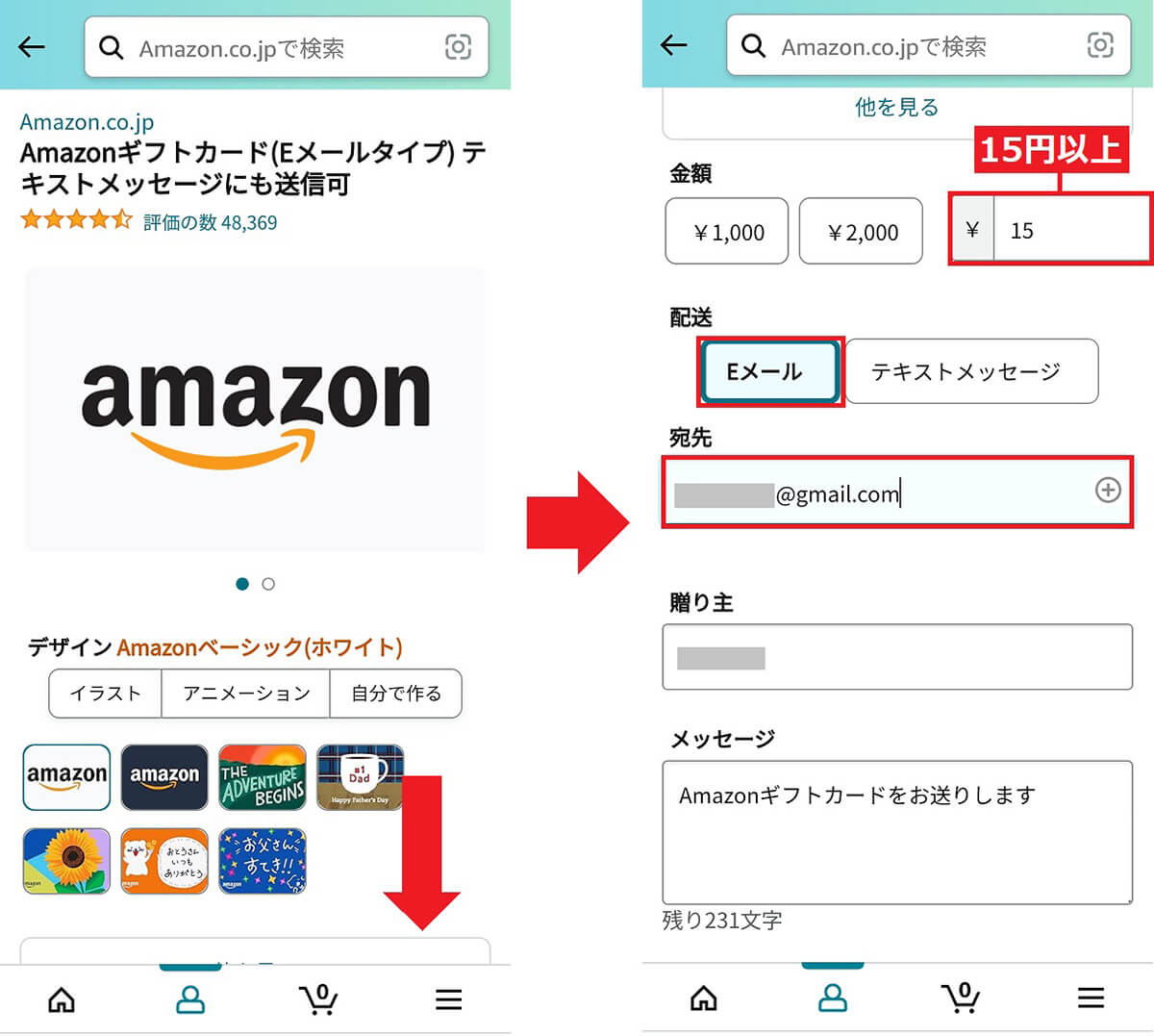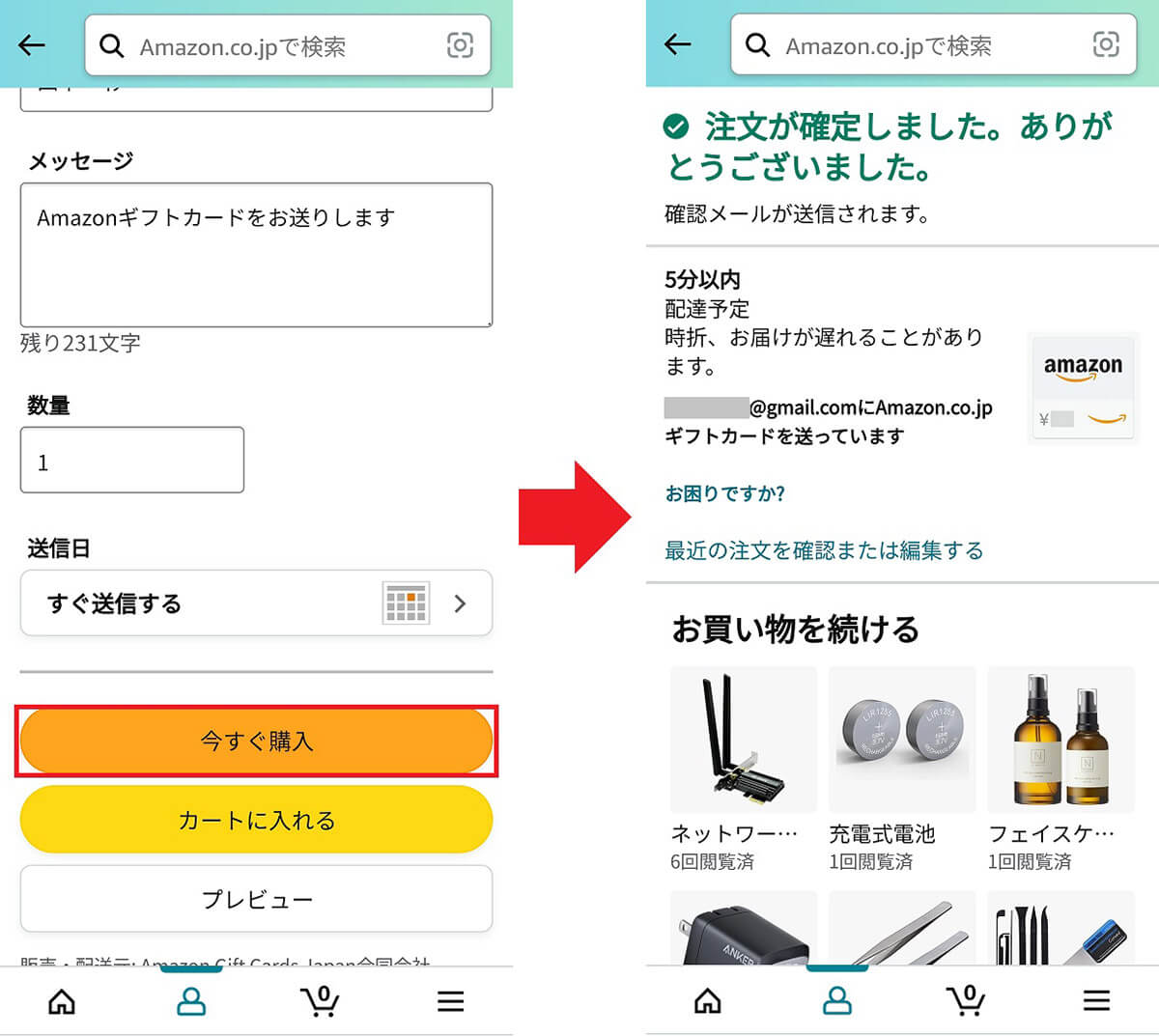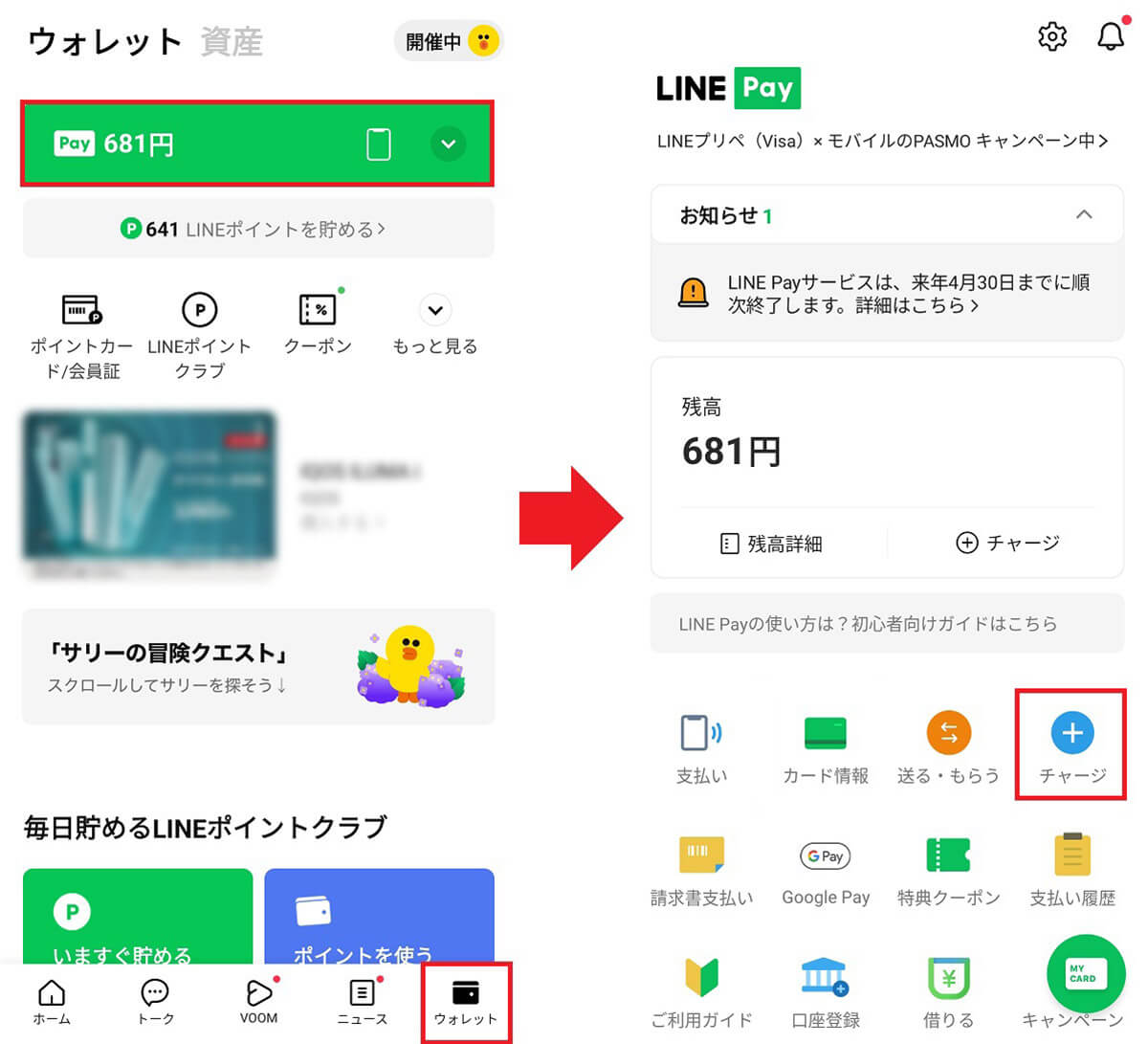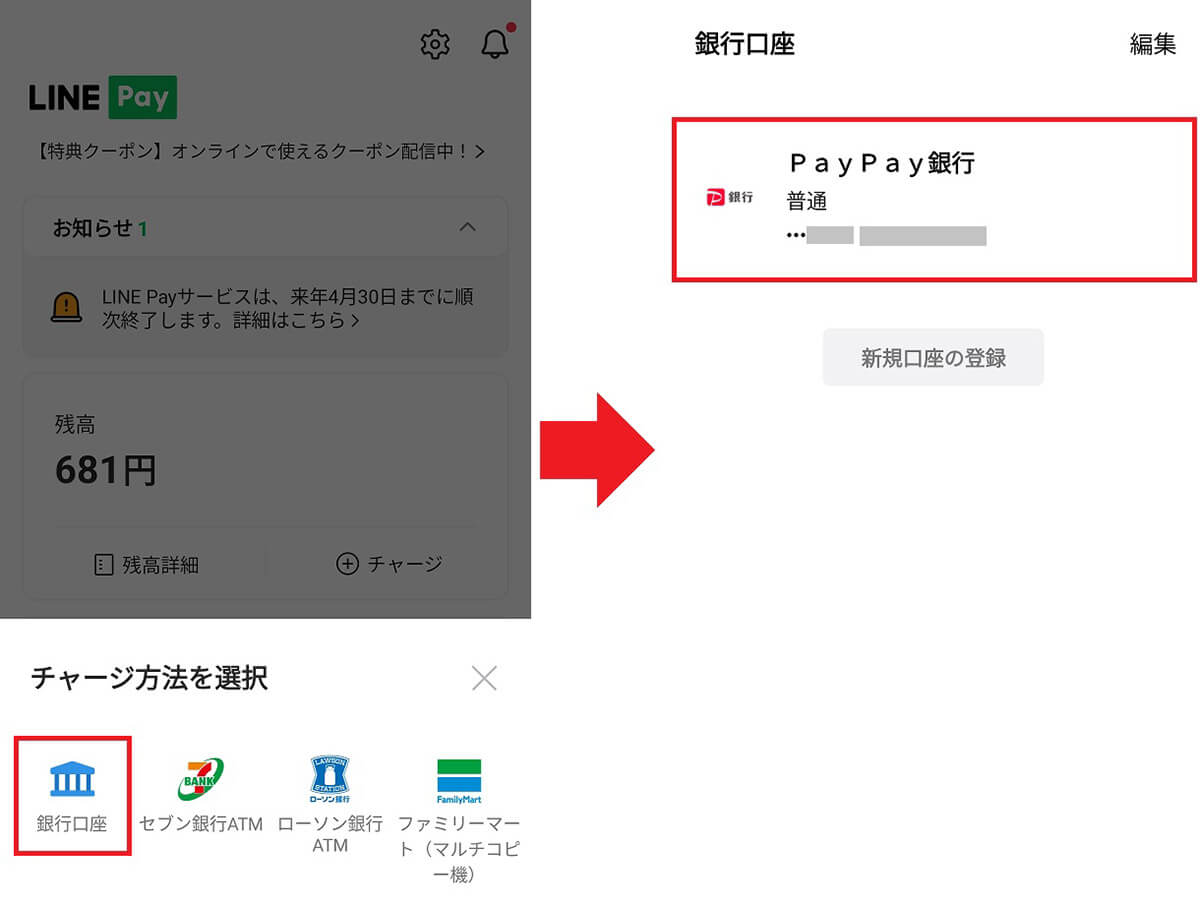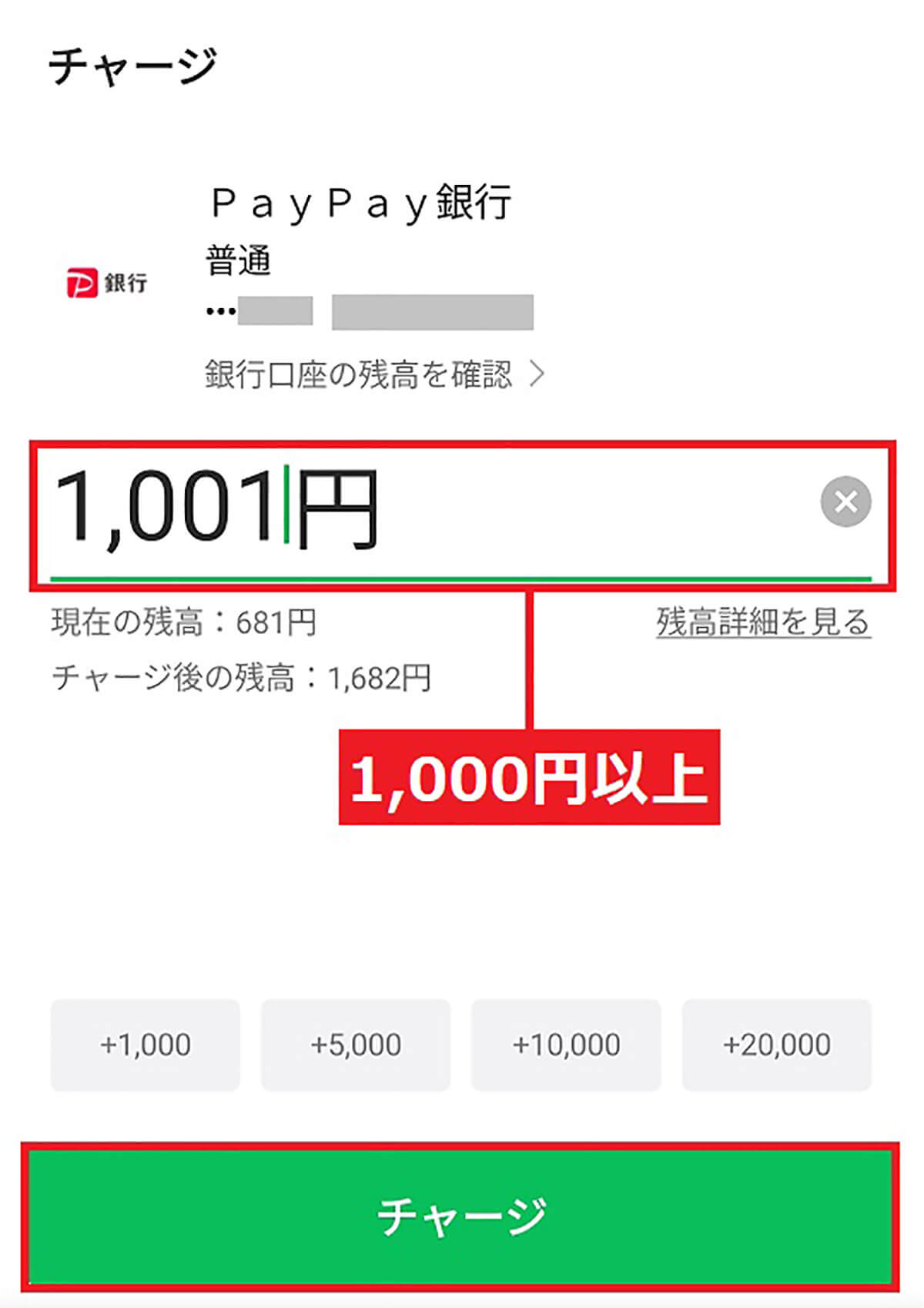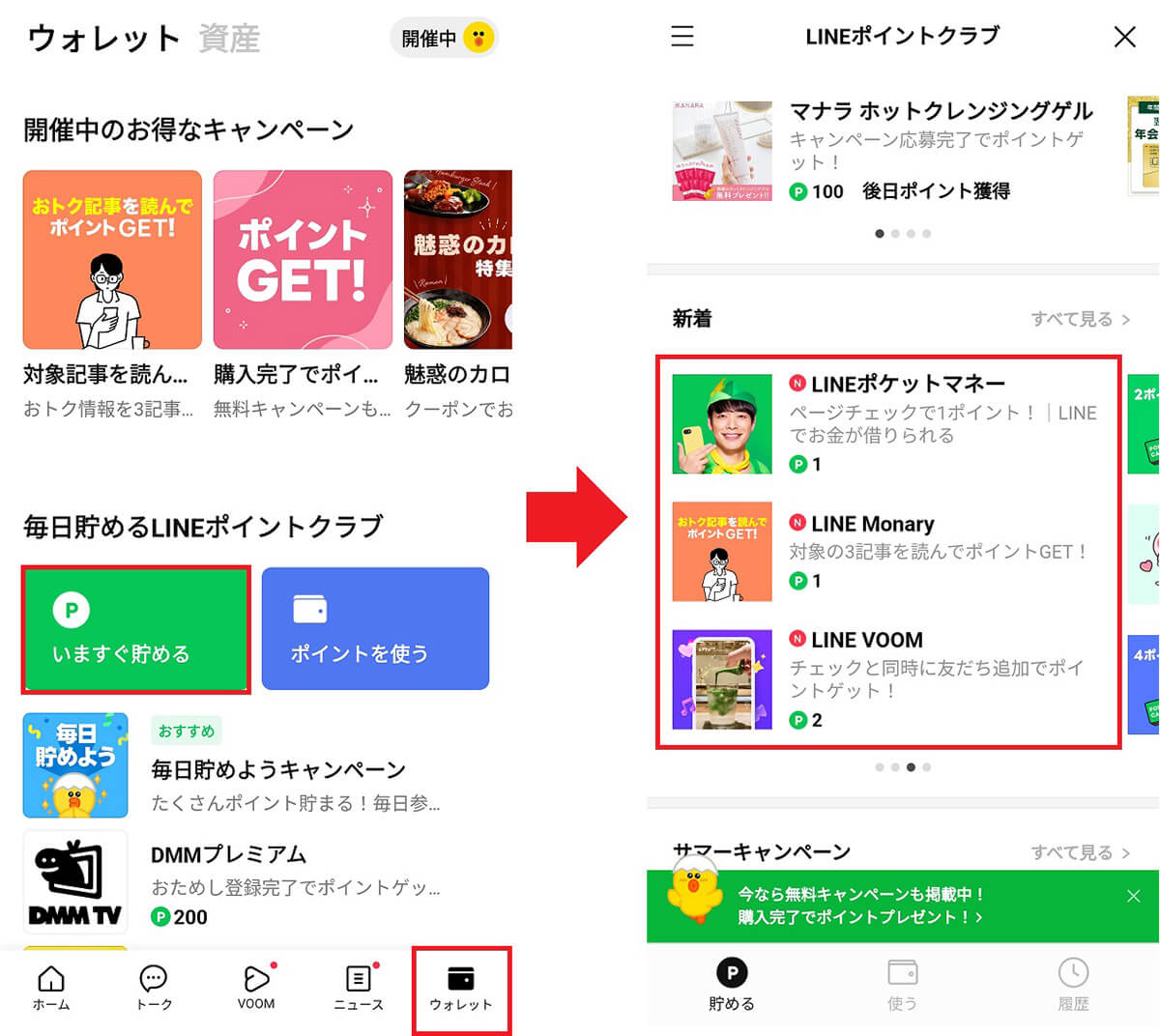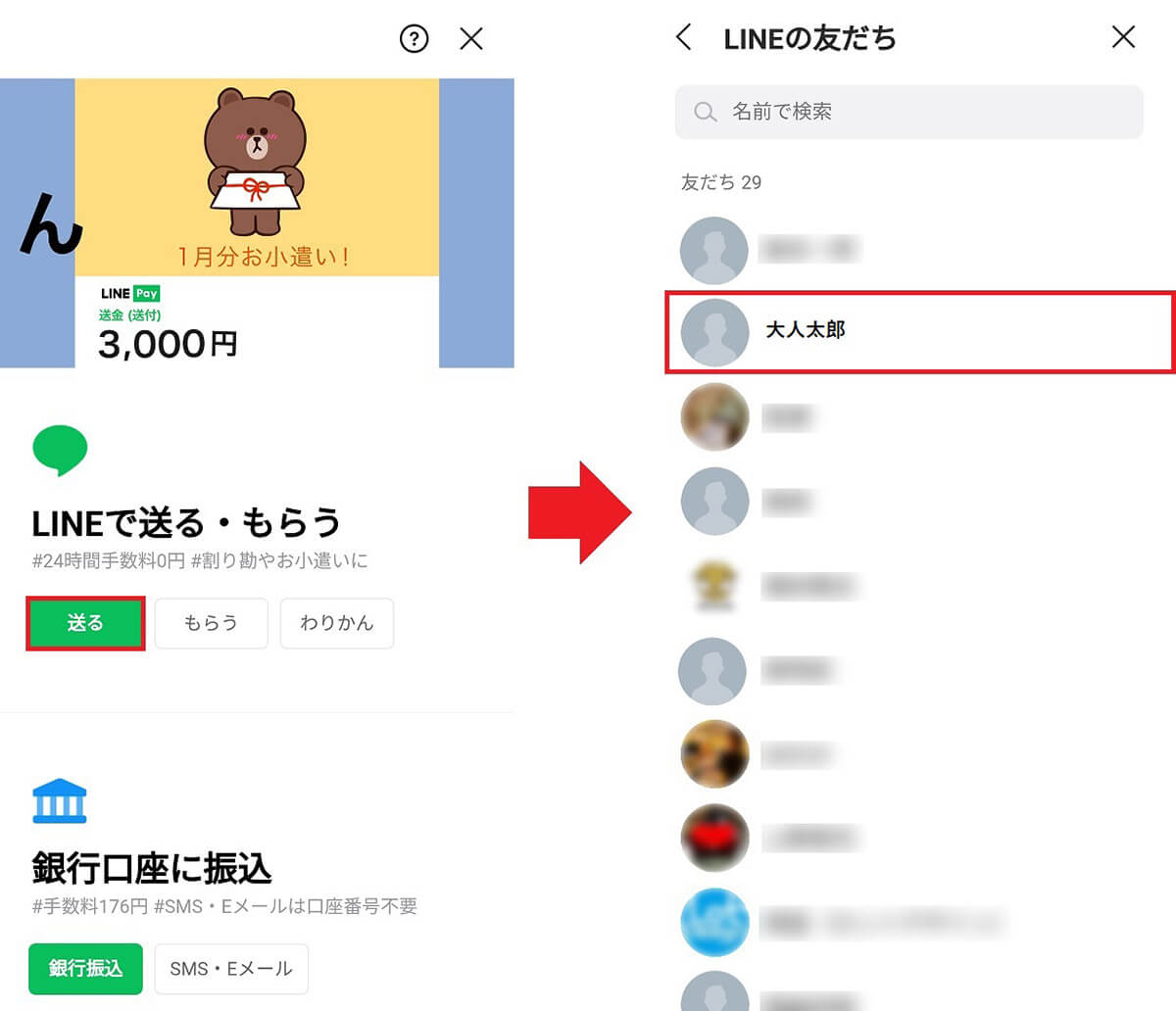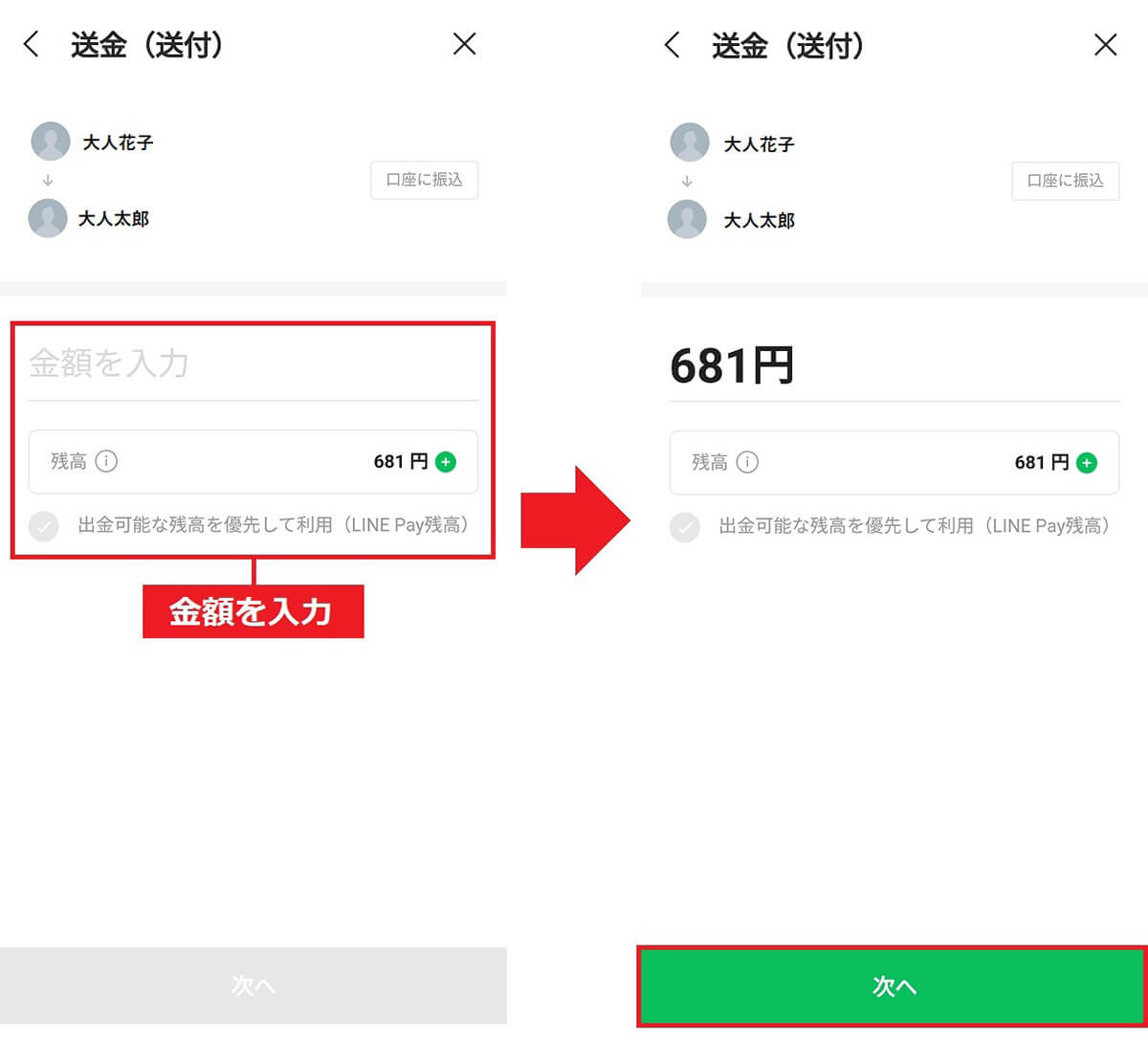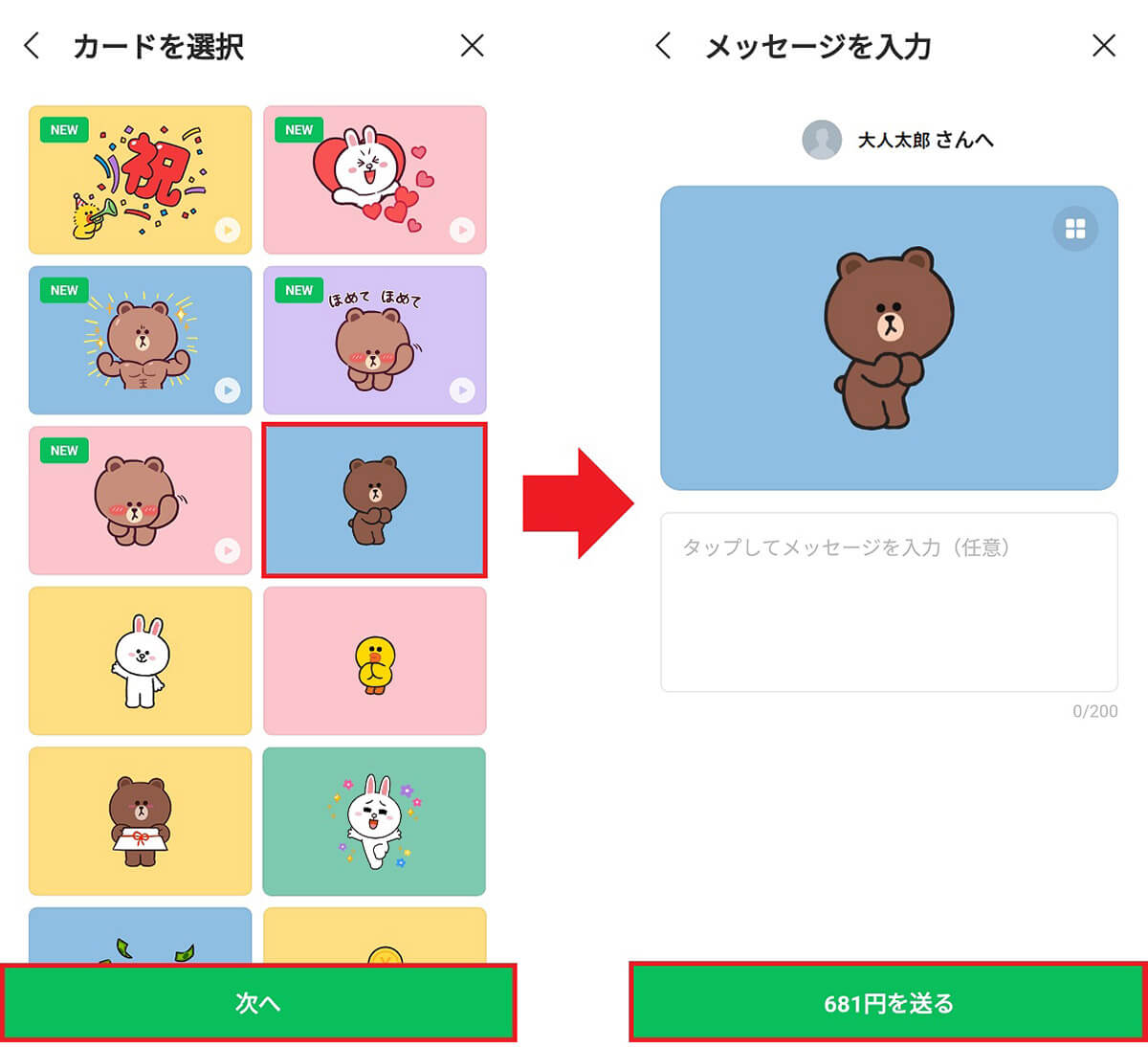「LINE Pay」のサービスが25年4月30日で終了されることになりました。そこで気になるのが、LINE Payの残高やポイントのことです。終了までは時間があるのでLINE Payの支払いで消化すればいいでしょうし、PayPayポイントに交換することも可能です。それでも、微妙に余ってしまった残高やポイントをピッタリ1円まで使い切ることはできるのでしょうか?
【目次】
1.この先LINE Pay残高やポイントはどうなる?
2.【1】LINEポイントをPayPayポイントに交換する(25ポイント以上)
3.【2】AmazonギフトカードをLINEポイントで購入(15ポイント以上)
4.【3】銀行から不足分をチャージしてピッタリ使い切る(1,000円以上)
5.【4】LINEの友だちにLINE Pay残高を送ってしまう方法も!
6.まとめ
この先LINE Pay残高やポイントはどうなる?
2014年に開始された「LINE Pay」ですが、いよいよ25年4月30日にサービスが終了されることになりました。
もちろん、サービス終了まではまだ時間がありますので、余っているLINE Pay残高やポイントは普段の買い物で使ってしまえばいいでしょう。
今では、PayPay加盟店でもLINE Payでの支払いができますので、意外と使えるお店は多いはずです。
●LINE Pay「LINE Payサービス終了に関するお知らせ」は→こちら
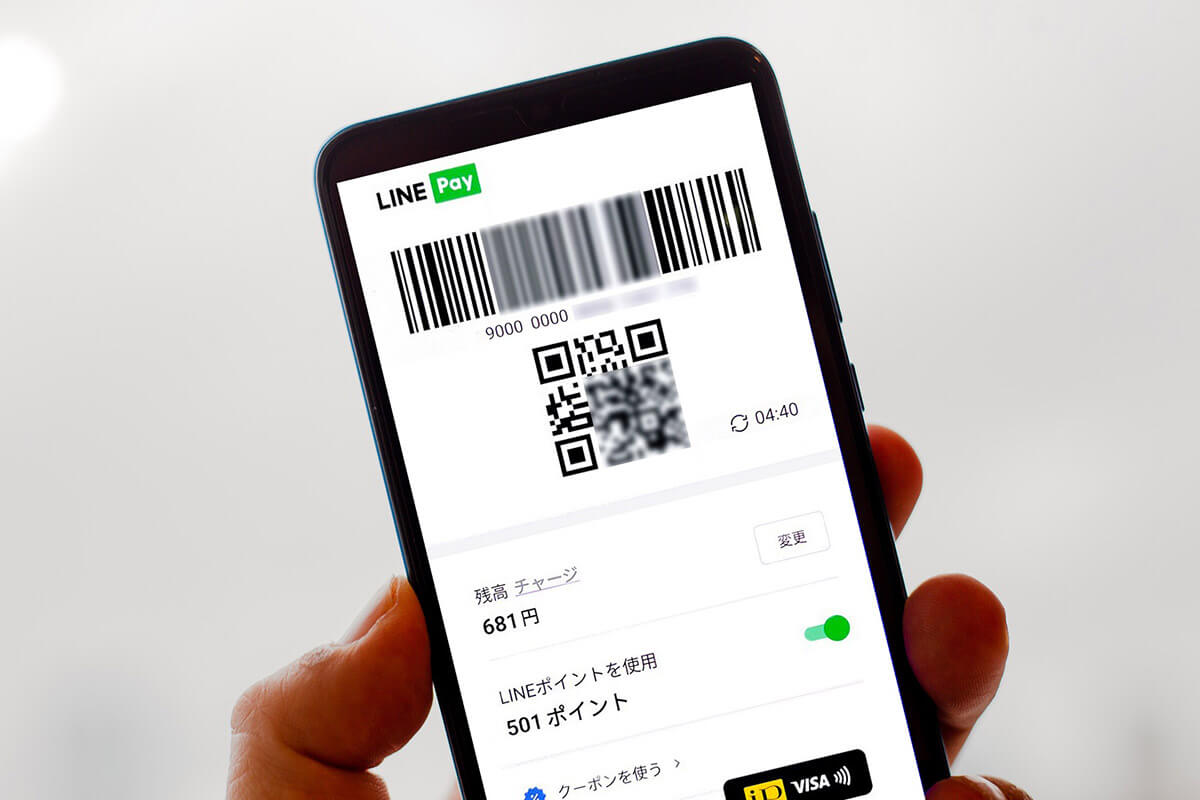
終了まではまだ時間があるので、残高やポイントは、普段の買い物で使うことも可能です。「LINEポイントを使用」をオンにすれば、ポイントも消化できますが、微妙に数ポイントだけ余ってしまうかも……(筆者撮影)
LINEポイントは1P=1Pの等価交換でPayPayポイントに交換することも可能です。しかし、交換の最低単位は25ポイントとなっているので、微妙に余ってしまう数ポイントを、最後の1ポイントまで使い切るのは難しい場合もあります。
もちろん、LINE Payでは今後LINE Pay残高やポイントをPayPayに移行するサービスを予定しています。
詳しい内容については、2025年2月末までに案内される予定ですので、この措置で最後の1ポイントまできっちり移行できるのかもしれません。
しかし、そこまで待っていられないという人も多いことでしょう。そこで今回は、現状で微妙に残っているLINE Pay残高やポイントを使い切るには、いったいどうすればいいのか検討してみたいと思います。
【1】LINEポイントをPayPayポイントに交換する(25ポイント以上)
すでに紹介したように、LINEポイントはPayPayポイントに交換できます。
しかも手数料は無料で、LINEポイント1ポイントにつきPayPayポイント1ポイントと等価交換できるのです。もし、PayPayも利用しているなら、この方法で貯まっているポイントを移行できます。
ただし、最低交換ポイントは25ポイントであり、交換できる単位は25ポイント、100ポイント、1,000ポイント、5,000ポイントの4種類となっています。
たとえば、25+25で50ポイント、25+100で125ポイントといった単位であれば移行することができるんですね。
もちろん、LINEポイントとPayPayアカウントの紐づけが必要になりますし、1ポイント単位では交換できないのが残念なところです。
●PayPay「他社のポイントをPayPayに交換する」は→こちら
LINEポイントをPayPayポイントに移行する手順
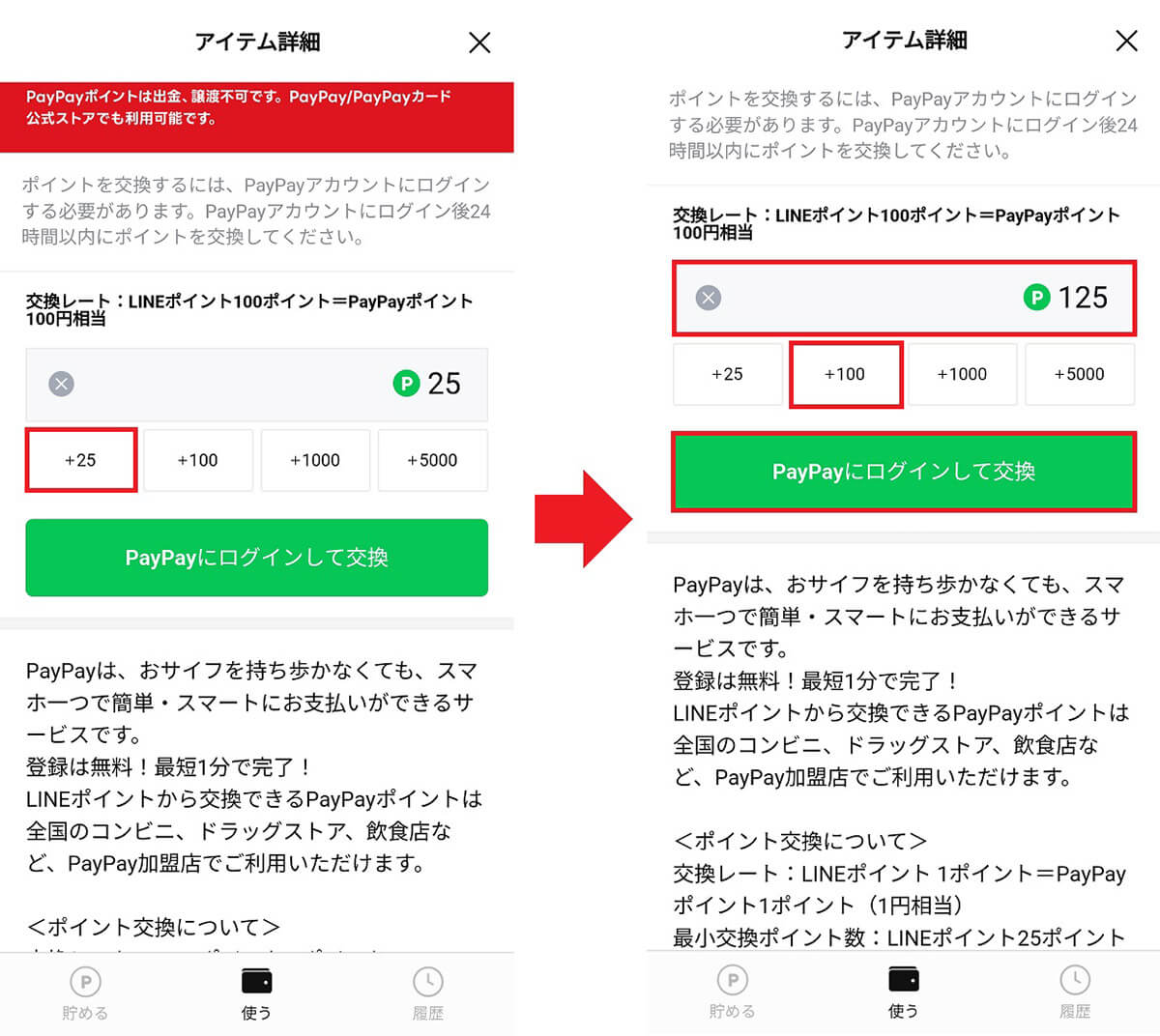
「+25」を押すと25ポイントが入力されます(左写真)。そのまま「+100」を押すと125ポイントになります。このように数字を入力したら、初回は「PayPayにログインして交換」をタップしましょう(右写真)
【2】AmazonギフトカードをLINEポイントで購入(15ポイント以上)
少し意外な方法ですが、LINEのポイントを消化するのに、Amazonのギフトカードを利用する方法もあります。
LINE Payでは「Visa LINE Payプリペイドカード」というバーチャルカード(物理カードは発行しない)を無料で発行できますが、これをAmazonの支払い方法に登録することで、AmazonギフトカードをLINEポイントで購入できるのです。
このVisa LINE Payプリペイドカードはクレジットカードとほぼ同じように決済できます。基本的には事前にチャージした金額分しか使えませんが、LINEポイントも使えるのが重要なポイント。
Visa LINE PayプリペイドカードはLINEアプリのウォレットから、その場で即発行できますが、カード名義は「LINE MEMBER」になりますのでご注意ください。
また、発行時に必ず「LINEポイントを使用」をオンにしておかないと、ポイントを利用できません。
なお、Visa LINE Payプリペイドカードについては、25年1月下旬に支払いを停止される予定なので、それまでに実行しておく必要があります。
●LINE Pay「Visa LINE Payプリペイドカード」は→こちら
Visa LINE Payプリペイドカードの発行手順
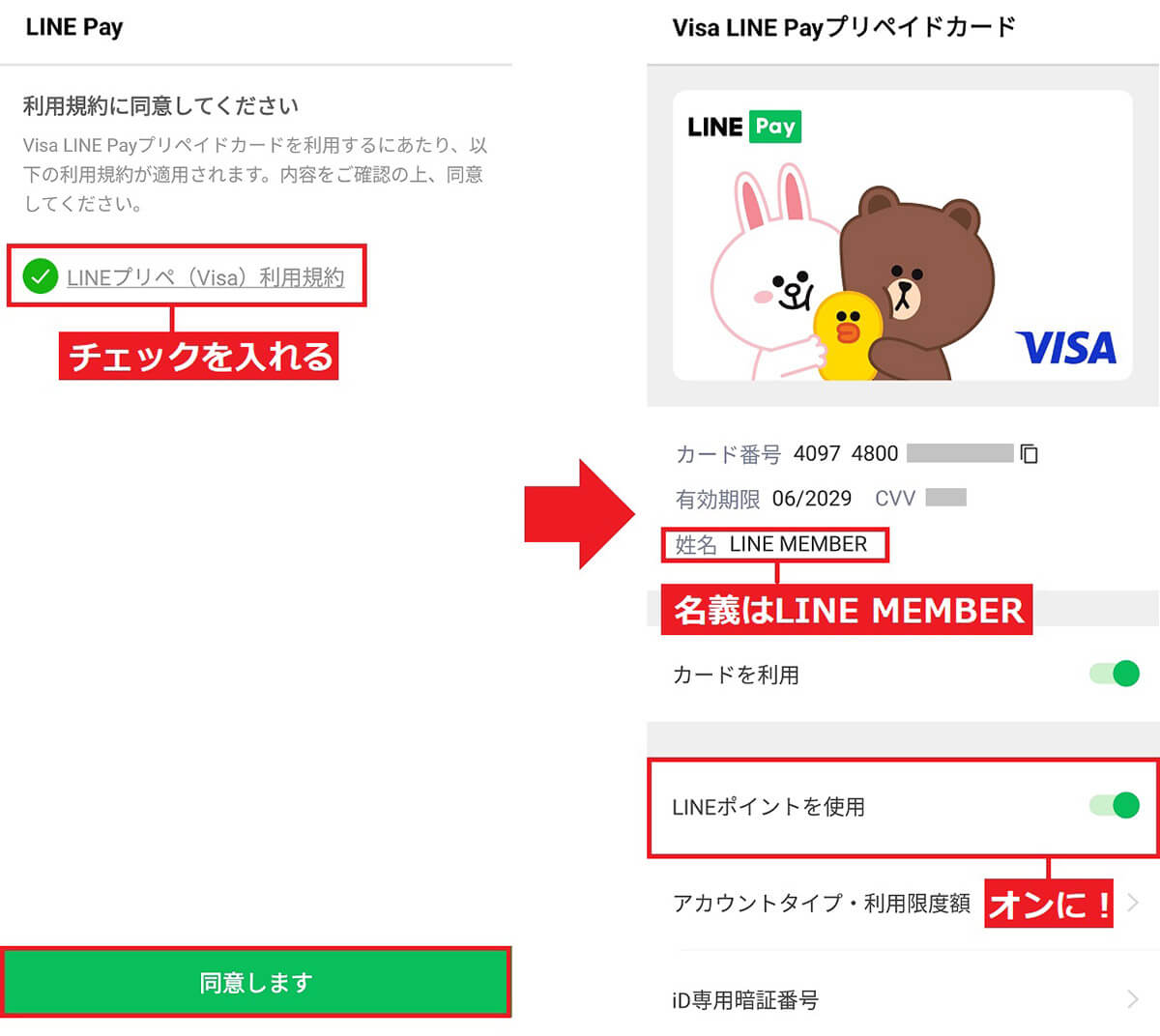
利用規約にチェックを入れたら「同意します」をタップ(左写真)。これでバーチャルカードが即発行されますが、名義は「LINE MEMBER」になります。また、ここで必ず「LINEポイントを使用」をオンにしましょう(右写真)
Visa LINE Payプリペイドカードを発行したら、Amazonショッピングアプリの支払い方法に登録しましょう。これは通常のクレジットカードと同じ手順です。
登録はAmazonショッピングアプリの「アカウントサービス」→「お客様の支払い方法」→「+追加」→「クレジットまたはデビットカード」からできます。
AmazonでVisa LINE Payプリペイドカードを登録する手順
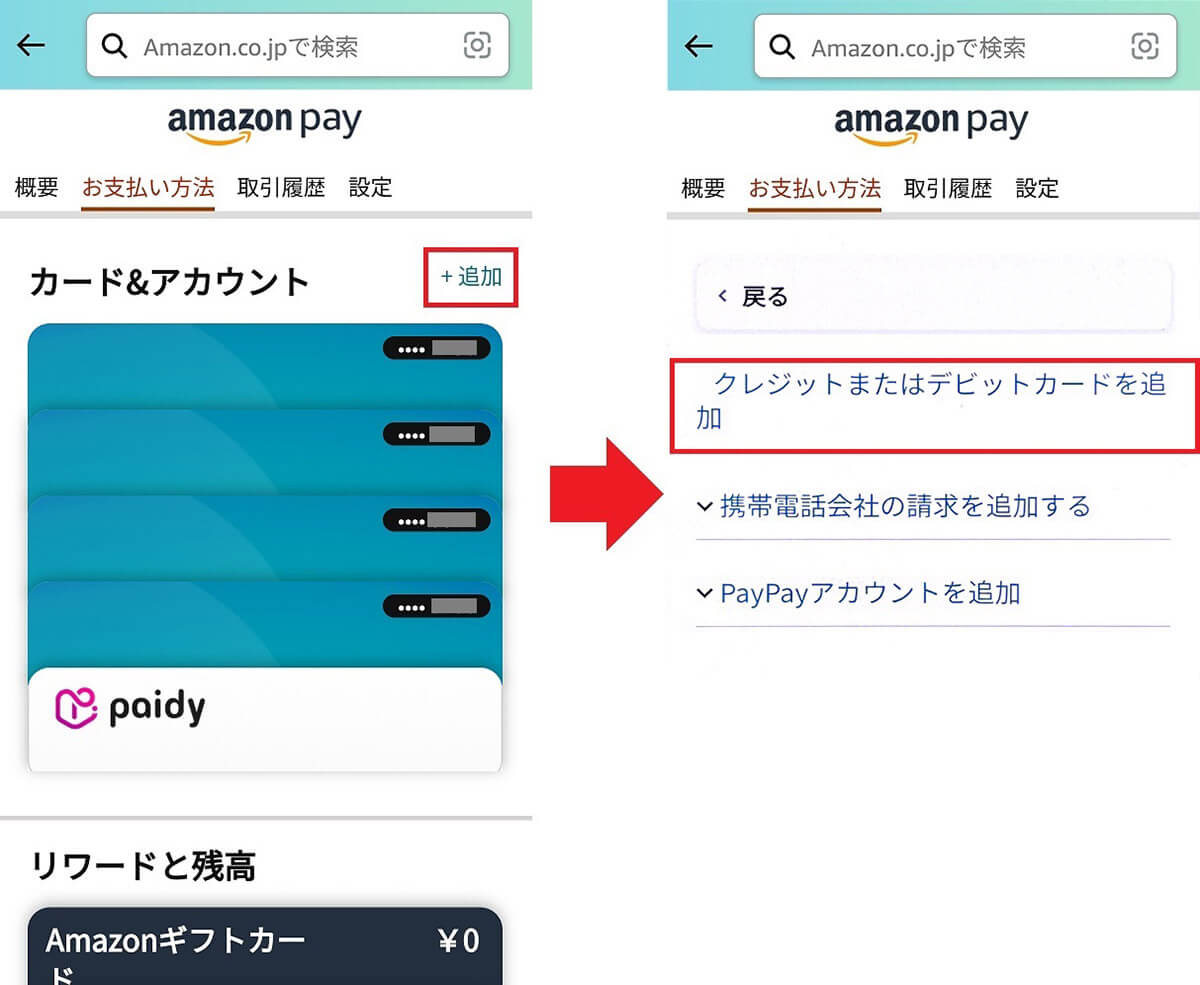
「カード&アカウント」の右にある「+追加」をタップ(左写真)。次に「クレジットカードまたはデビットカードを追加」を選びます(右写真)。あとは画面に従っていけば登録できます。ただし、名義は「LINE MEMBER」になります
カードを登録できたらAmazonギフトカードを購入しましょう。本当は自分で使うなら、「Amazonギフトカードチャージタイプ(直接アカウントに残高追加)」のほうが楽なのですが、こちらは100円以上が条件。
そこで今回は、15円以上1円単位でチャージできる「Amazonギフトカード(Eメールタイプ) 」を利用しました。
こちらはメルアドを登録してギフトとして送り、届いたメールからAmazonに登録する手順が必要となりますが、自分で自分宛に送ることも可能となっています。
●Amazon「Amazonギフトカード(Eメールタイプ) テキストメッセージにも送信可」は→こちら
●Amazon「Amazonギフトカード チャージタイプ(直接アカウントに残高追加)」は→こちら
Amazonギフトカード(Eメールタイプ)を購入する手順
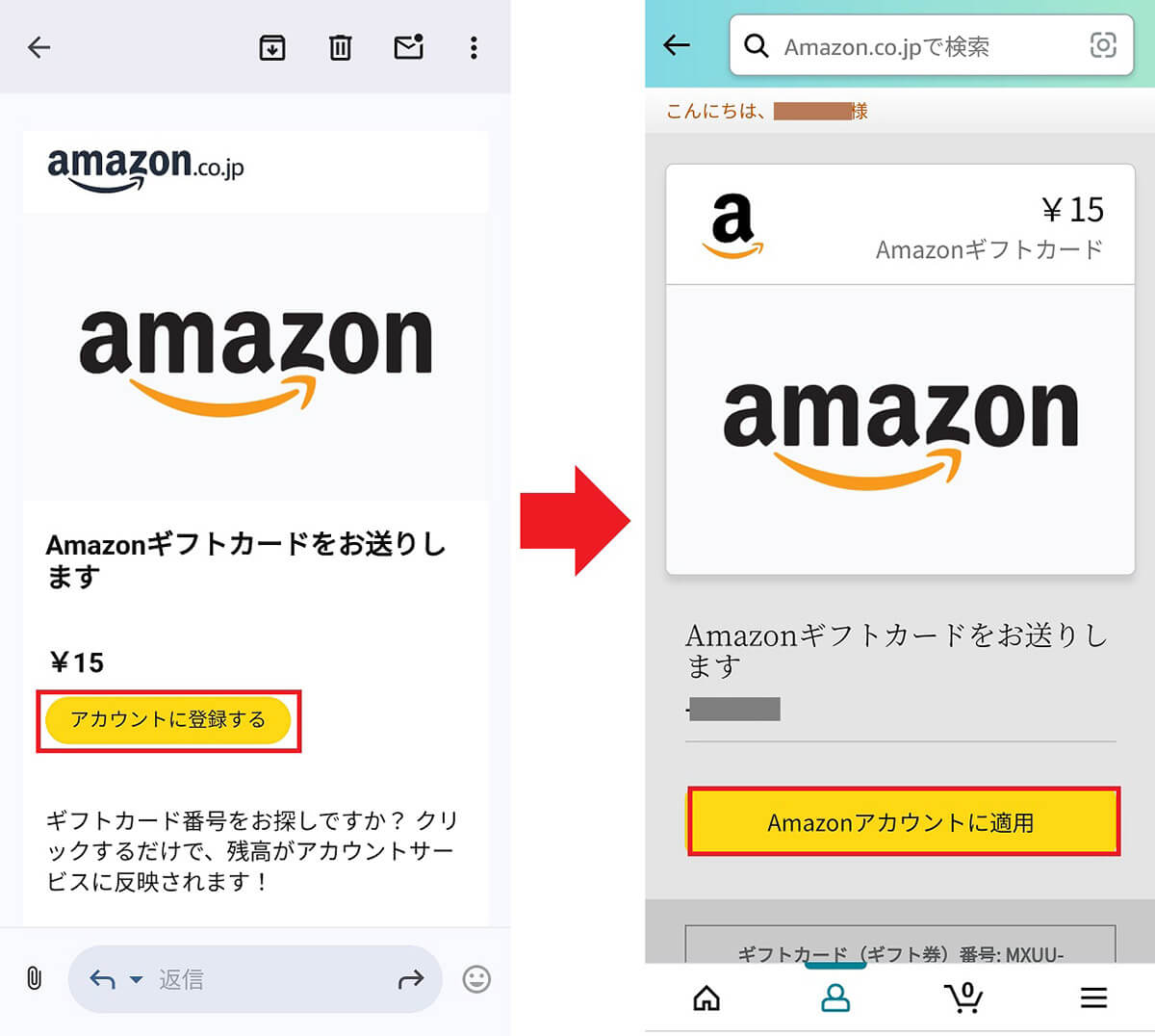
しばらく待つとメールでAmazonギフトカードが届くので「アカウントに登録する」をタップ(左写真)。すると、Amazonショッピングアプリが起動するので、「Amazonアカウントに適用」を押せばOKです(右写真)
ちなみに、Visa LINE Payプリペイドカードを利用した方法としては、iPhoneでモバイルSuicaなどの交通系ICカードにチャージする方法もあります。
こちらは、LINEポイントだけなくLINE Pay残高も利用できます。しかも、1円単位でチャージできるため、完全に移行することも可能でしょう。
iPhoneで「ウォレット(Wallet)」を開いたら、モバイルSuicaを開いて「チャージ」を選択。金額を入力したら支払い方法に「Visa LINE Payプリペイドカード」を選択すればOKです。
【3】銀行から不足分をチャージしてピッタリ使い切る(1,000円以上)
もし、LINE Pay残高が不足しているときは、銀行から不足分をチャージすることで、ピッタリの金額にして使い切ることが可能です。
たとえば、LINE PayにPayPay銀行口座が登録されていれば、購入代金の不足分をその場ですぐにチャージできます。
実は、以前なら100円以上1円単位でチャージ可能だったのですが、現在は1,000円以上1円単位でしかチャージできないので、この技は1,000円以上の買い物でしか使えません。
たとえば、残高が681円しかないとき1,800円の商品を買う場合は、PayPay銀行で1,119円を追加チャージしてピッタリ1,800円にして払うイメージです。
●LINE Pay「LINE Payの選べるチャージ方法」は→こちら
PayPay銀行からLINE Pay残高にチャージする手順
また、LINE Pay残高が足りないときは、LINEポイントを併用して支払う方法もあります。
LINE Payでは、さまざま方法で簡単にLINEポイントをもらえるので、買い物で数ポイント足りないときは、少し修行してポイントを入手して補えばいいでしょう。
なお、余っているLINE Pay残高を、逆に個人の銀行口座に振り込むことも可能ですが、振り込みには176円の手数料がかかるので、あまりお得な方法とは言えません。
【4】LINEの友だちにLINE Pay残高を送ってしまう方法も!
LINE Pay残高はLINEの友だちに送ることができます。どうしても数円だけ残ってしまったら、家族や友だちにあげてしまうのもアリです。
まず、LINE Payアプリを起動してバーコード画面を表示したら、画面下の「三本線」をタップ。「送る・もらう」を選択して「送る」を選択します。
次に、送りたいLINEの友だちを選択して金額を入力したら、好みのカードを選択して「〇〇円を送る」を押しましょう。これで微妙に余っているLINE Pay残高を0円にできます。
●LINE Pay公式ブログ「お金のやりとりがこんなに便利に!送金機能を活用しよう」は→こちら
LINEの友だちにLINE Pay残高を送る手順
まとめ
いかがでしょうか? 今回は、微妙に余っているLINE Pay残高やLINEポイントを使う方法を紹介しました。
なかなか最後の1ポイントまできっちり使い切るのが難しい場合もありますが、自分がやりやすい方法で試してみてください。
もちろん、LINE Pay終了に伴い、LINE Payでは残高やポイントをPayPayに移行するサービスを用意すると発表しています。
案内は2025年2月末までに行われる予定なので、それを待ってから対策しても遅くはないでしょう。もしかすると、もっと簡単に最後の1ポイントまでPayPayに移行できるかもしれませんね。
【注意】今回の方法のなかには、本人確認をしていないとできない方法も含まれています。